Vivaldi è un browser Web che esiste dal 2015 circa. Rilasciato da Vivaldi Technologies, questo browser intendeva far rivivere le funzionalità perse da Opera dopo il passaggio a un motore Chromium. Rimane un browser relativamente piccolo in termini di base di utenti e al momento non rappresenta una minaccia particolarmente grande per il dominio del browser Chrome.
Tuttavia, Vivaldi vanta una moltitudine di funzionalità che non troverai in Google Chrome. È uno dei browser Web più ricchi di funzionalità per la navigazione nei siti Web. Queste sono alcune delle funzionalità Vivaldi più importanti che Chrome non ha.
Sommario:
1. Pannello laterale personalizzabile
Dato che Vivaldi è un discendente di Opera, non sorprende che questo browser incorpori un pannello laterale (o barra laterale) personalizzabile da cui è possibile accedere a molte funzionalità. Quel pannello fornisce scorciatoie per accedere alla cronologia, ai segnalibri e ai download.
Tuttavia, la cosa migliore di quel pannello è che puoi aggiungere scorciatoie per pagine web che ti consentono di visualizzare le pagine in una barra espandibile dal lato di Vivaldi.
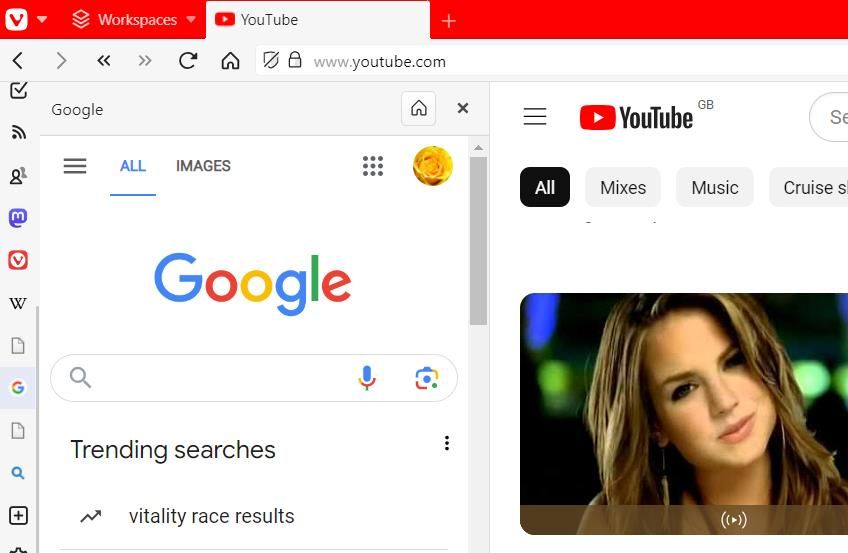
È possibile abilitare un pannello laterale dei segnalibri in Chrome con le impostazioni di contrassegno di quel browser. Tuttavia, questa è attualmente solo una funzionalità sperimentale in Chrome. Inoltre, quel pannello laterale è molto più limitato di quello di Vivaldi perché non è personalizzabile.
Puoi acquisire screenshot delle pagine Web aperte in Vivaldi con il pratico strumento di acquisizione dello schermo del browser. Per fare ciò, fai clic sul pulsante Cattura pagina (icona della fotocamera) sulla barra degli strumenti nella parte inferiore della finestra del browser. Quindi trascina un rettangolo su una pagina Web per impostare un’area dell’immagine e fai clic su Acquisisci per acquisire lo screenshot.
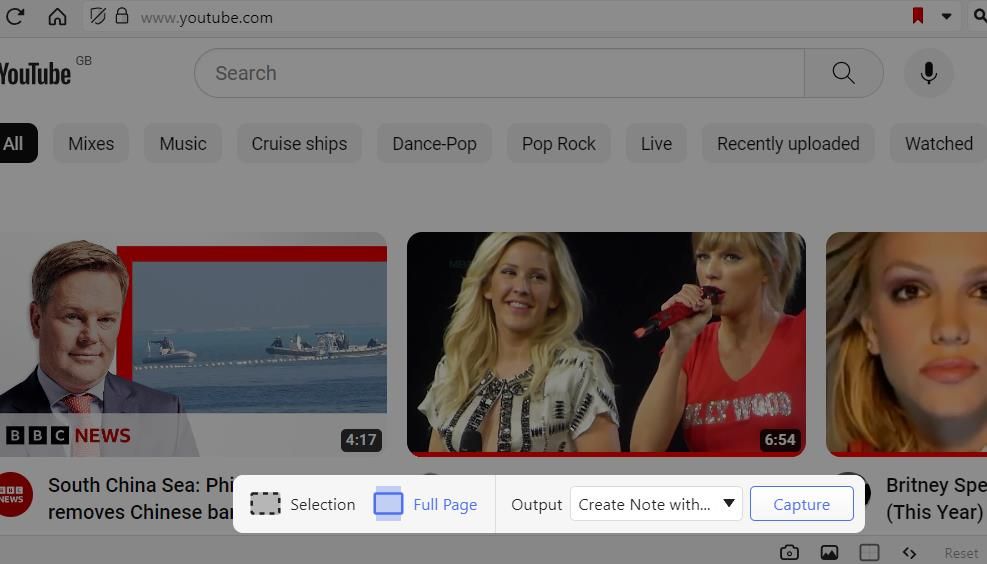
Uno strumento screenshot non è una funzionalità integrata ufficiale di Google Chrome. Chrome disponeva di un’utilità di screenshot sperimentale che gli utenti potevano abilitare tramite flag. Tuttavia, Google ha rimosso i flag per abilitare quella funzionalità sperimentale dalle versioni di Chrome nel 2023.
3. Tasti di scelta rapida personalizzabili
Vivaldi è tra i browser che includono impostazioni per personalizzare i tasti di scelta rapida. Tali impostazioni consentono agli utenti di modificare i tasti di scelta rapida o crearne di nuovi per le funzionalità e le azioni di Vivaldi che non dispongono di scorciatoie da tastiera predefinite. La nostra guida alla personalizzazione delle scorciatoie da tastiera nei browser fornisce istruzioni su come riconfigurare i tasti di scelta rapida in Vivaldi.
Tutto quello che puoi fare con le impostazioni integrate di Chrome è impostare scorciatoie da tastiera personalizzate per l’attivazione delle estensioni. Dovrai aggiungere un’estensione come AutoControl o Shortkeys a Chrome per personalizzare i tasti di scelta rapida nel browser di punta di Google.
4. Azioni della pagina
Vivaldi include numerose opzioni di effetti filtro che puoi selezionare per modificare l’aspetto di una pagina. Ad esempio, puoi selezionare opzioni come Scala di grigi, Bianco e nero, Inverti (capovolge i colori della pagina), Oscura (sfoca la pagina con il cursore all’esterno della finestra) e Seppia. Puoi selezionare queste e altre opzioni per modificare l’aspetto di una pagina facendo clic sul pulsante Azioni pagina sulla barra degli strumenti inferiore di Vivaldi.
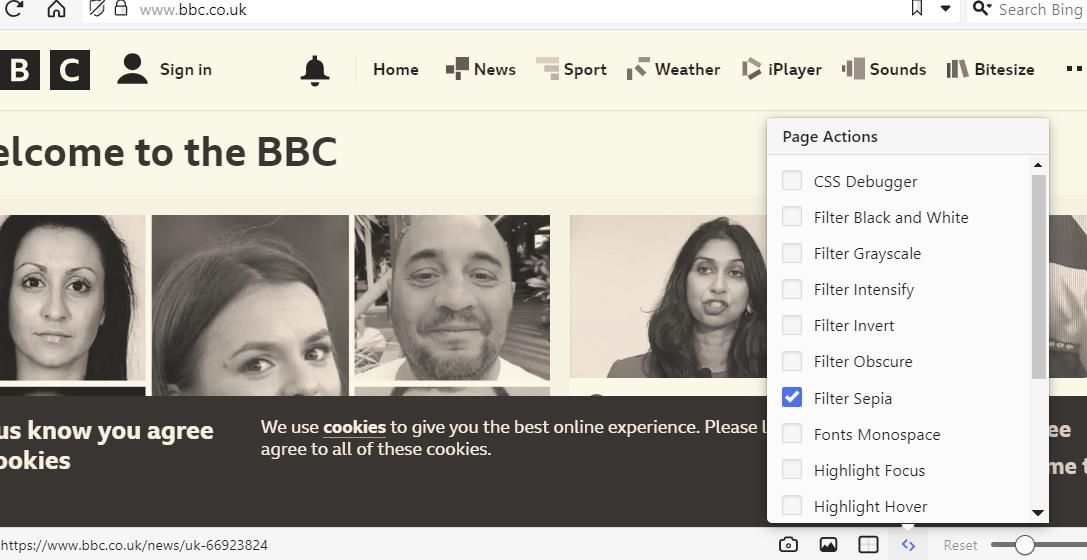
5. Affiancamento delle pagine
L’affiancamento della pagina è una pratica funzionalità di Vivaldi che ti consente di visualizzare fino a due, tre o quattro schede all’interno di un’unica finestra. Per utilizzare questa funzione, seleziona tre o quattro schede in Vivaldi tenendo premuto il tasto Ctrl. Quindi fai clic sul pulsante Affianca sulla griglia nella barra degli strumenti inferiore del browser e seleziona l’opzione Affianca sulla griglia, Affianca orizzontalmente o Affianca verticalmente per visualizzare tutte le pagine selezionate affiancate.
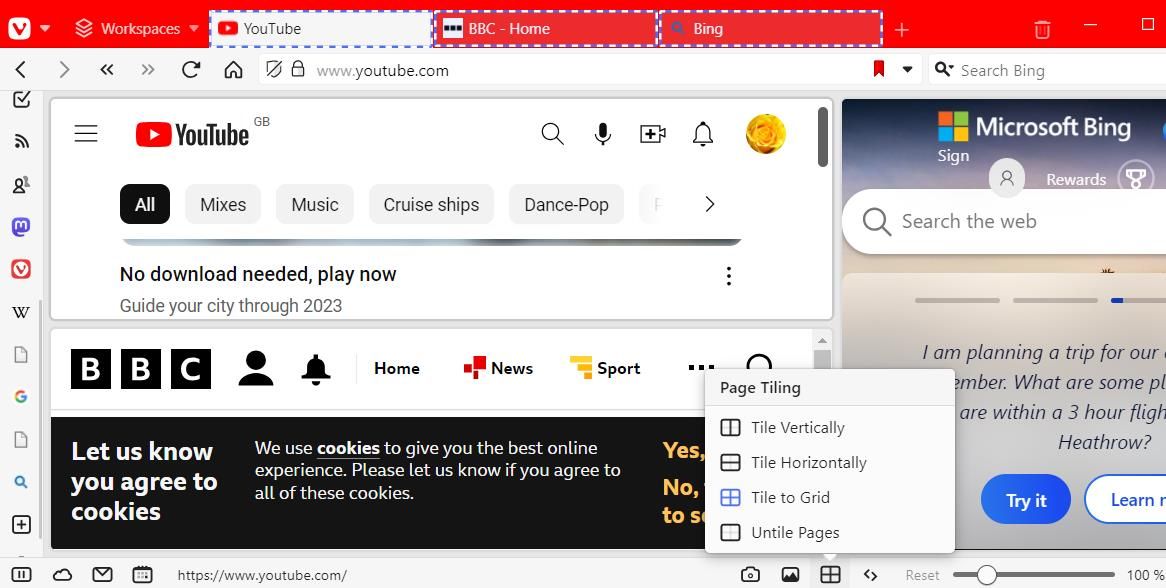
6. Un blocco note
Il blocco note di Vivaldi è un’altra funzionalità utile che non è disponibile in Chrome. Puoi utilizzare quel blocco note per salvare note di testo che includono screenshot e file allegati durante la navigazione.
Per accedervi, fare clic sul pulsante Note sulla barra degli strumenti di Vivaldi; quindi fare clic sulla casella Aggiungi una nuova nota per inserire del testo. Premi i pulsanti Aggiungi acquisizione e Allega nuovi file per aggiungere screenshot e file alle note.
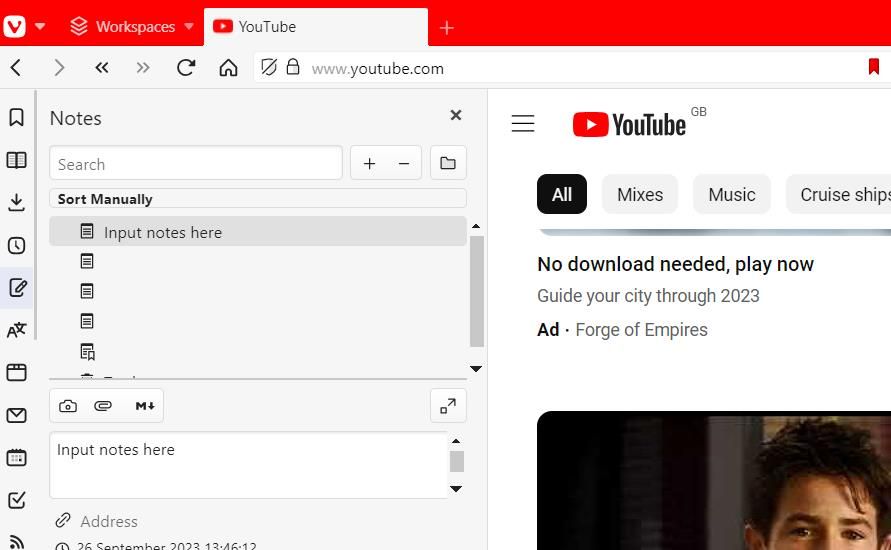
Puoi aggiungere una funzionalità paragonabile a Chrome solo con uno dei numerosi componenti aggiuntivi del blocco note per quel browser. Estensioni come Blocco note, Blocco note avanzato e Note di Chrome aggiungono blocchi note al browser di punta di Google. In alternativa, puoi utilizzare le note adesive con le estensioni nel nostro articolo su come aggiungere note adesive alle pagine Web.
7. Controlli gestuali del mouse
La funzionalità Gesti del mouse Vivaldi consente di eseguire azioni del browser con movimenti del mouse predefiniti. Puoi creare gesti del mouse personalizzati o utilizzare quelli predefiniti già disponibili in Vivaldi. Dai un’occhiata a questa guida ai gesti del mouse Vivaldi per i dettagli su come utilizzare questa funzione.
Alcuni browser alternativi come Opera e Edge incorporano anche i gesti del mouse. Tuttavia, Chrome non è uno di questi. Dovrai aggiungere un’estensione come smartUp Gestures o CrxMouse Chrome Gestures per utilizzare i gesti del mouse nel browser di punta di Google.
8. Posizionamento personalizzabile della barra delle schede
Puoi spostare la barra delle schede a destra, a sinistra o nella parte inferiore della finestra di Vivaldi. Per fare ciò, premi Ctrl + F12 in Vivaldi e seleziona Schede nella finestra Impostazioni. Quindi seleziona un’impostazione Sinistra, Destra o In basso per l’opzione Posizione barra schede. Spostando la barra delle schede sul lato sinistro o destro di Vivaldi si ottiene una barra laterale delle schede verticale.
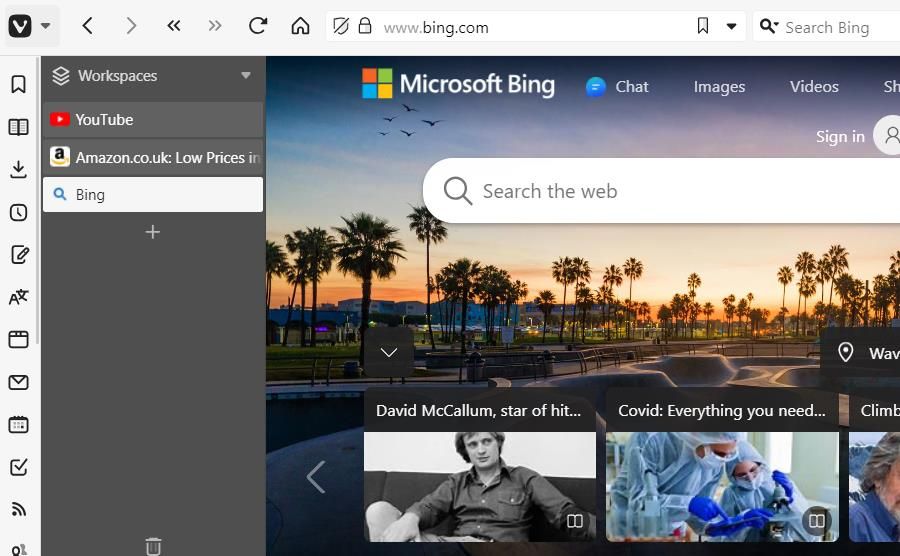
Alcuni utenti di Chrome chiedono a gran voce una funzionalità simile che abiliti una barra laterale con schede verticali. Diamine, anche Edge ora ha una funzione della barra laterale delle schede verticali. Esistono almeno numerose estensioni, come le schede verticali e la scheda stile albero, che aggiungono una barra laterale delle schede verticali a Chrome.
9. Un orologio Pomodoro incorporato
Un orologio timer Pomodoro è una funzionalità unica di Vivaldi con la quale puoi impostare conti alla rovescia e allarmi. Puoi utilizzare questa funzione facendo clic sul piccolo orologio all’estrema destra della barra degli strumenti inferiore di Vivaldi. Verrà visualizzato il pannello dell’orologio di Pomodoro dal quale è possibile impostare un timer facendo clic su Conto alla rovescia, inserendo un’ora e premendo Avvia. Al termine del timer verrà visualizzata una notifica Vivaldi.
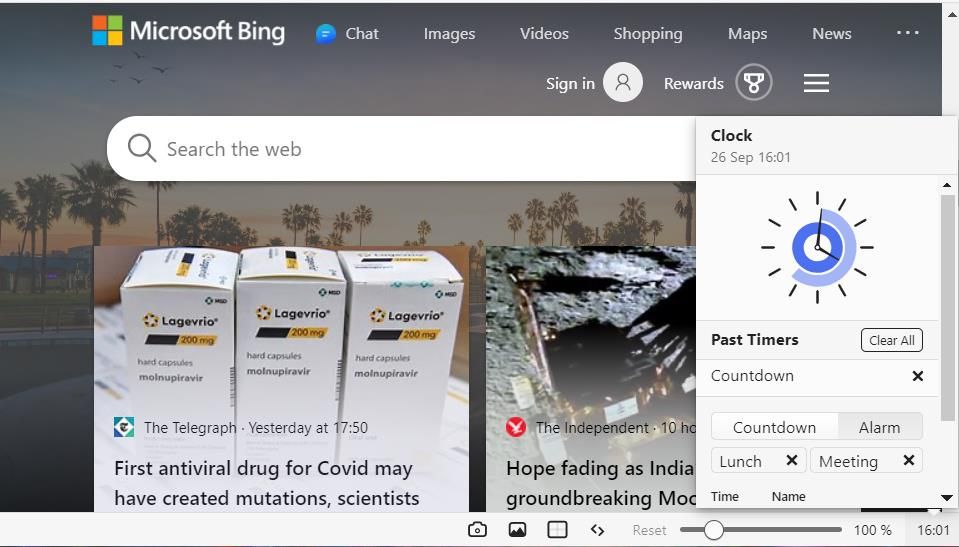
Se desideri aggiungere la stessa funzionalità a Google Chrome, dovrai installare un’altra estensione. Marinara, Focus To-Do e Otto sono tra le migliori estensioni Chrome per il timer Pomodoro.
10. Un calendario integrato
Il calendario integrato di Vivaldi è un’altra caratteristica unica che puoi utilizzare. Puoi aggiungere promemoria di eventi al calendario per assicurarti di non dimenticare mai le date degli appuntamenti o qualsiasi altra cosa mentre navighi sul Web.
Questa funzione supporta anche account online come Google Calendar e Vivaldi.net. Il nostro articolo sull’utilizzo del calendario Vivaldi include istruzioni su come accedere a tale funzione, aggiungere eventi e personalizzare la sua interfaccia.
Le funzionalità di Vivaldi fanno vergognare Google Chrome
Queste sono alcune delle principali funzionalità di Vivaldi che Chrome non ha e ce ne sono molte altre. È sorprendente che Vivaldi non sia un browser un po’ più grande di quanto lo sia quando include così tante funzionalità degne di nota rispetto a Chrome.
Vivaldi è il browser preferito dagli utenti esperti che cercano la massima personalizzazione e flessibilità. Quindi, considera di provare Vivaldi per scoprire tutto ciò che questo browser ha da offrire, se non l’hai già fatto.
